Samsung SM-T555 User Manual
Browse online or download User Manual for Smartphones Samsung SM-T555. Samsung Galaxy Tab A (9.7, 4G) manual de utilizador
- Page / 109
- Table of contents
- BOOKMARKS
- Manual do utilizador 1
- Ler primeiro 4
- Conteúdo da embalagem 6
- Descrição do dispositivo 7
- Colocar o cartão SIM ou USIM 9
- Remover o cartão SIM ou USIM 10
- Carregar a bateria 10
- Utilizar um cartão de memória 12
- Remover o cartão de memória 13
- Formatar o cartão de memória 14
- Bloquear e desbloquear o ecrã 15
- Utilizar o ecrã táctil 16
- Tocar sem soltar 17
- Arrastar 17
- Duplo toque 18
- Deslizar 18
- Afastar e juntar 18
- Ecrã principal 19
- Opções do Ecrã principal 20
- Ecrã de aplicações 21
- Ícones indicadores 22
- Painel de notificações 23
- Abrir aplicações 25
- Play Store 26
- Gerir aplicações 26
- Introduzir texto 27
- Copiar e colar 28
- Captura de ecrã 29
- Os Meus Ficheiros 29
- Modo de economia de energia 30
- Conectividade de rede 31
- PA móvel e ancoragem 32
- Utilizar a Ancoragem USB 33
- Funcionalidades de movimento 34
- Passar a mão para capturar 35
- Multi Janela 36
- Utilizar opções adicionais 37
- Vista pop-up 38
- Mover janelas pop-up 39
- Personalizar 40
- Gerir o Ecrã de aplicações 41
- Definir fundo 41
- Alterar os tons de toque 42
- Modo privado 43
- Visualizar conteúdo oculto 44
- Configurar contas 45
- Telefone 46
- Receber chamadas 47
- Opções durante as chamadas 48
- Contactos 49
- Importar e exportar contactos 50
- Procurar contactos 50
- Mensagens e E-mail 51
- Ver novas mensagens 52
- Configurar contas de e-mail 52
- Enviar e-mails 53
- Ler e-mails 53
- Fotografia básica 54
- Modos de fotografia 55
- Disp. contínuo 56
- Rosto belo 56
- Disparo com intervalo 56
- Som e disparo 56
- Desporto 56
- Definições da câmara 57
- Aplicações úteis e 59
- Criar tarefas 60
- Internet 61
- Reproduzir música 62
- Reproduzir vídeos 63
- RELÓGIO MUNDIAL 64
- Calculadora 65
- Memorando 65
- Gestor Inteligente 66
- Aplicações Google 67
- Hangouts 69
- Pesquisa por Voz 69
- Definições Google 69
- Ligar a outros dispositivos 70
- Enviar e receber dados 71
- Wi-Fi Direct 72
- Ligação rápida 74
- SideSync 3.0 75
- Utilizar o ecrã do smartphone 80
- Screen Mirroring 82
- Visualizar conteúdo numa TV 83
- Impressão móvel 84
- Dispositivo e gestor de dados 85
- Actualizar o dispositivo 87
- Actualizar com o Smart Switch 88
- Realizar um restauro de dados 89
- Definições 90
- Bluetooth 91
- Modo de voo 91
- Utilização de dados 91
- Redes móveis 92
- Mais definições de ligação 92
- Dispositivo 93
- Movimentos e gestos 94
- Aplicações 94
- Ecrã bloqueio e segurança 95
- Privacidade 95
- Acessibilidade 96
- Idioma e introdução 99
- Acessórios 100
- Data e hora 100
- Acerca do dispositivo 101
- O dispositivo não liga 102
- Remova a bateria 108
- Marcas Registadas 109
- Copyright 109
Summary of Contents
www.samsung.comManual do utilizadorSM-T555Portuguese. 06/2015. Rev.1.0
Começar10Remover o cartão SIM ou USIM1 Abra a tampa da ranhura do cartão SIM.2 Prima o cartão SIM ou USIM com o seu dedo e, sem seguida, puxe-o para f
Definições100MemóriaVisualize as informações da memória do seu dispositivo e do cartão de memória ou formate um cartão de memória.No Ecrã de definiçõe
Definições101Acerca do dispositivoAceda às informações do dispositivo, edite o nome do dispositivo ou actualize o software do dispositivo.No Ecrã de d
102AnexoResolução de problemasAntes de contactar o Centro de Assistência da Samsung, tente as seguintes soluções. Algumas situações podem não se aplic
Anexo103O ecrã táctil responde lentamente ou de forma incorrecta•Se colocar tampas de protecção ou acessórios opcionais no ecrã táctil, este poderá n
Anexo104O som faz eco durante a chamadaAjuste o volume premindo o botão de volume ou desloque-se para outro local.A rede móvel ou a Internet são desli
Anexo105Aparecem mensagens de erro ao iniciar a câmaraO dispositivo tem de ter memória suficiente disponível e energia da bateria para poder utilizar
Anexo106Não consegue localizar outro dispositivo Bluetooth•Certifique-se de que a funcionalidade Bluetooth está activada no seu dispositivo.•Certifi
Anexo107Retirar a bateria (tipo não removível)•Estas instruções destinam-se exclusivamente à sua operadora ou a um centro de reparação autorizado.•O
Anexo1084 Afrouxe e retire os parafusos como mostra a imagem abaixo.5 Desligue o conector da bateria, como demonstrado na imagem abaixo.6 Remova a bat
CopyrightCopyright © 2015 Samsung ElectronicsEste manual está protegido pelas leis internacionais de direitos de autor.Nenhuma parte deste manual pode
Começar111 Ligue o cabo USB no adaptador de alimentação USB e ligue a parte mais pequena do cabo USB na entrada multifunções.A ligação incorrecta do c
Começar12Reduzir o consumo da bateriaO seu dispositivo dispõe de opções que o ajudam a economizar a energia da bateria. Ao personalizar estas opções e
Começar131 Abra a tampa da ranhura para Cartão de Memória.2 Insira um cartão de memória com os contactos dourados virados para baixo.3 Empurre o cartã
Começar14Formatar o cartão de memóriaUm cartão de memória formatado num computador pode não ser compatível com o dispositivo. Formate o cartão de memó
Começar15Bloquear e desbloquear o ecrãPremir o Botão ligar/desligar desliga o ecrã e bloqueia-o. Além disso, o ecrã desliga-se e bloqueia automaticame
16BásicoUtilizar o ecrã táctil•Não permita que o ecrã táctil estabeleça contacto com outros dispositivos electrónicos. Descargas electrostáticas pode
Básico17Tocar sem soltarToque sem soltar num item ou no ecrã por mais de 2 segundos para aceder às opções disponíveis.ArrastarPara mover um ícone, toq
Básico18Duplo toqueToque duas vezes numa página web ou imagem para aumentar o zoom. Toque duas vezes novamente para voltar.DeslizarDeslize para a esqu
Básico19Ecrã principalEcrã principalO Ecrã principal é o ponto de partida para aceder a todas as funções do dispositivo. Exibe widgets, atalhos para a
2ÍndiceLer primeiroComeçar6 Conteúdo da embalagem7 Descrição do dispositivo9 Utilizar o cartão SIM ou USIM e a bateria12 Utilizar um cartão de mem
Básico20Opções do Ecrã principalNo Ecrã principal, toque sem soltar numa área vazia ou aproxime os dedos para aceder às opções disponíveis.
Básico21Ecrã de aplicaçõesO Ecrã de aplicações mostra ícones de todas as aplicações, incluindo as novas aplicações instaladas.No Ecrã principal, toque
Básico22Ícones indicadoresNa barra de estado no cimo do ecrã surgem ícones indicadores. Os ícones listados na tabela abaixo são os mais comuns.A barra
Básico23Painel de notificaçõesUtilizar o painel de notificaçõesQuando recebe novas notificações, tais como mensagens ou chamadas perdidas, surgem ícon
Básico24Reordenar os botões de definições rápidasPara reordenar os botões de definições rápidas no painel de notificações, toque em EDITAR, toque sem
Básico25Abrir aplicaçõesNo Ecrã principal ou no Ecrã de aplicações, seleccione um ícone de aplicação para a abrir.Para abrir a lista de aplicações uti
Básico26Play StoreUtilize esta aplicação para adquirir e transferir aplicações.Toque em Play Store no Ecrã de aplicações.Instalar aplicaçõesNavegue pe
Básico27Introduzir textoTecladoUm teclado surge automaticamente quando introduz texto para enviar mensagens, criar memorandos e mais.A introdução de t
Básico28• : alterar para o modo de escrita manual.Alterar para o teclado padrão.Altere entre o modo numérico e o modo de caracteres.Esta funcionalida
Básico29Captura de ecrãCapture uma imagem do ecrã enquanto utiliza o dispositivo.Prima sem soltar o Botão início e o Botão ligar/desligar ao mesmo tem
Índice3Ligar a outros dispositivos70 Bluetooth72 Wi-Fi Direct74 Ligação rápida75 SideSync 3.082 Screen Mirroring84 Impressão móvelDispositivo e g
Básico30Funcionalidade de economia de energiaModo de economia de energiaPoupe energia da bateria limitando as funções do dispositivo.No ecrã de Aplica
31Conectividade de redeDados móveisLigue o dispositivo a uma rede móvel para usar a Internet ou partilhar ficheiros de multimédia com outros dispositi
Conectividade de rede32PA móvel e ancoragemAcerca da Ancoragem e Hotspot portátilUtilize esta funcionalidade para partilhar a ligação de dados móveis
Conectividade de rede33Utilizar a Ancoragem USBPartilhe a ligação de dados móveis do dispositivo com outros dispositivos através do cabo USB.1 No Ecrã
34Funcionalidades de movimento e utilidadeMovimentos e gestosAgitar em excesso ou um impacto no dispositivo pode resultar em introduções involuntárias
Funcionalidades de movimento e utilidade35Passar a mão para capturarNo Ecrã de aplicações, toque em Definições → Movimentos e gestos e toque no interr
Funcionalidades de movimento e utilidade36Multi JanelaAcerca de Multi JanelaMulti Janela permite-lhe executar duas aplicações ao mesmo tempo na vista
Funcionalidades de movimento e utilidade37Utilizar opções adicionaisQuando utiliza aplicações na vista de janela dividida, seleccione uma janela de ap
Funcionalidades de movimento e utilidade38• : Minimize a janela.• : maximizar a janela.• : fechar a aplicação.Ajustar o tamanho da janelaArraste o
Funcionalidades de movimento e utilidade39Mover janelas pop-upPara mover uma janela pop-up, toque sem soltar no circulo numa janela e arraste-o para a
4Ler primeiroLeia atentamente o presente manual antes de utilizar o dispositivo para assegurar uma utilização segura e correcta.•As descrições baseia
40PersonalizarGerir o Ecrã principal e o Ecrã de aplicaçõesGerir o Ecrã principalAdicionar itensToque sem soltar numa aplicação ou numa pasta no Ecrã
Personalizar41Gerir painéisNo Ecrã principal, toque sem soltar numa área vazia para adicionar, mover ou remover um painel.Para adicionar um painel, de
Personalizar42Alterar os tons de toqueAltere os tons de toque para chamadas a receber e notificações.No Ecrã de aplicações, toque em Definições → Sons
Personalizar43Modo privadoOculte conteúdo pessoal no seu dispositivo de modo a evitar que outras pessoas lhe acedam.No modo privado, pode ocultar iten
Personalizar44Visualizar conteúdo ocultoSó poderá visualizar os itens ocultos quando o modo privado está activo.1 No ecrã de Aplicações, toque em Defi
Personalizar45Configurar contasAdicionar contasAlgumas das aplicações utilizadas no seu dispositivo requerem uma conta registada. Crie contas para tir
46TelefoneEfectuar chamadasToque em Telefone no Ecrã de aplicações.Introduza um número de telefone no teclado e toque em para efetuar uma chamada de
Telefone47Efectuar uma chamada internacionalToque em Telefone.Abra o teclado e toque sem soltar em 0 até que o sinal + surja. Introduza o indicativo d
Telefone48Opções durante as chamadasDurante uma chamada de vídeoDurante uma chamada de voz, o dispositivo bloqueia automaticamente o ecrã para preveni
49ContactosAdicionar contactosMover contactos de outros dispositivosPode mover contactos de outros dispositivos para o seu dispositivo. Consulte Trans
Ler primeiro5Ícones indicadoresAtenção: situações possíveis de causar ferimentos em si ou noutras pessoasCuidado: situações possíveis de causar danos
Contactos50Importar e exportar contactosImporte contactos de serviços de armazenamento para o seu dispositivo ou exporte contactos do dispositivo para
51Mensagens e E-mailMensagemEnviar mensagensEnvie mensagens de texto (SMS) ou mensagens multimédia (MMS).Poderá ter custos adicionais no envio ou rece
Mensagens e E-mail52Ver novas mensagensAs novas mensagens são agrupadas em tópicos de mensagens por contacto. Seleccione um contacto para ver as mensa
Mensagens e E-mail53Enviar e-mailsToque em E-mail no Ecrã de aplicações.Toque em na parte inferior do ecrã para compor um e-mail.Adicionar CC ou BCC.
54CâmaraFotografia básicaTirar fotografias ou gravar vídeos1 Toque em Câmara no Ecrã de aplicações.2 Toque na imagem no ecrã de pré-visualização onde
Câmara55Iniciar a Câmara no ecrã bloqueadoPara tirar fotografias rapidamente de momentos especiais, inicie a Câmara no ecrã bloqueado.No ecrã bloquead
Câmara56Disp. contínuoUtilize este modo para tirar uma série de fotografias de alvos em movimento.No Ecrã de aplicações, toque em Câmara → MODO → Disp
Câmara57Definições da câmaraNo Ecrã de aplicações, toque em Câmara → . Nem todas as opções seguintes estão disponíveis nos modos de câmara e vídeo.•
58GaleriaVisualizar o conteúdo do dispositivoNo Ecrã de aplicações, toque em Galeria e seleccione uma imagem ou um vídeo.Os ficheiros de vídeo mostram
59Aplicações úteis e funcionalidadesS FinderUtilize esta aplicação para procurar conteúdos no dispositivo. Pode aplicar vários filtros e visualizar o
6ComeçarConteúdo da embalagemVerifique se na embalagem estão todos estes itens:•Dispositivo•Manual de consulta rápida•Os itens fornecidos com o dis
Aplicações úteis e funcionalidades603 Insira os detalhes do evento.Introduzir um título.Introduzir a localização do evento.Adicionar mais detalhes.Sel
Aplicações úteis e funcionalidades61Internet1 Toque em Internet no Ecrã de aplicações.2 Toque no campo de endereço.3 Introduza o endereço web ou uma p
Aplicações úteis e funcionalidades62MúsicaReproduzir músicaToque em Música no Ecrã de aplicações.Seleccione uma categoria de música e seleccione uma m
Aplicações úteis e funcionalidades63VídeoReproduzir vídeosToque em Vídeo no Ecrã de aplicações.Seleccione um vídeo a reproduzir.Mover o painel de cont
Aplicações úteis e funcionalidades64RelógioALARMENo Ecrã de aplicações, toque em Relógio → ALARME.Definir alarmesDefina a hora do alarme e toque em OP
Aplicações úteis e funcionalidades65CRONÓMETRONo Ecrã de aplicações, toque em Relógio → CRONÓMETRO.Toque em INICIAR para cronometrar um evento. Toque
Aplicações úteis e funcionalidades66Procurar memorandosToque em PROCURAR na lista de memorandos e introduza a palavra-chave para procurar memorandos q
Aplicações úteis e funcionalidades67ArmazenamentoVerifique o estado da capacidade de memória utilizada e disponível. Pode eliminar ficheiros indesejáv
Aplicações úteis e funcionalidades68MapsProcure a sua localização no mapa, procure localizações e veja a informação da localização para vários locais.
Aplicações úteis e funcionalidades69HangoutsConverse com os seus amigos individualmente ou em grupos e utilize imagens, ícones emotivos e chamadas de
Começar7Descrição do dispositivoEcrã táctilSensor de luzBotão de aplicações recentesBotão inícioBotão voltarEntrada para auricularTecla de volumeBotão
70Ligar a outros dispositivosBluetoothAcerca do BluetoothO Bluetooth cria uma ligação directa sem fios entre dois dispositivos em curtas distâncias. U
Ligar a outros dispositivos71Emparelhar com outros dispositivos Bluetooth1 No ecrã de Aplicações, toque em Definições → Bluetooth e toque no interrupt
Ligar a outros dispositivos72Receber uma imagemQuando o outro dispositivo lhe enviar uma imagem, aceite o pedido de autorização Bluetooth. Pode ver as
Ligar a outros dispositivos73Enviar e receber dadosPode partilhar dados, tais como contactos ou ficheiros de multimédia, com outros dispositivos. As s
Ligar a outros dispositivos74Ligação rápidaAcerca da Ligação rápidaUtilize esta funcionalidade para procurar e ligar-se facilmente a dispositivos próx
Ligar a outros dispositivos75Partilhar conteúdoPartilhe conteúdo com os dispositivos ligados.1 Abra o painel de notificações e toque em Ligação rápida
Ligar a outros dispositivos76Ligar o seu tablet e um smartphone1 No seu tablet, toque em SideSync 3.0 no Ecrã de aplicações.2 Inicie o SideSync 3.0 nu
Ligar a outros dispositivos775 O ecrã do smartphone virtual é mostrado no seu tablet e o ecrã do smartphone é desligado.
Ligar a outros dispositivos78Utilizar o ecrã do smartphone virtualNavegue pelo ecrã e utilize aplicações no ecrã do smartphone virtual. Pode enviar ou
Ligar a outros dispositivos79Mover o ecrã do smartphone virtualArraste e largue a margem superior do ecrã do smartphone virtual para o mover para outr
Começar8•Não cubra a área da antena com as suas mãos ou outros objectos. Isto pode causar problemas de conectividade ou esgotar a bateria.•Recomenda
Ligar a outros dispositivos80Alternar entre o ecrã do smartphone e o ecrã do smartphone virtualNão é possível utilizar o ecrã do smartphone e o ecrã d
Ligar a outros dispositivos81Copiar ficheiros entre os dispositivosCopiar ficheiros do smartphone para o tablet1 Toque sem soltar num ficheiro no ecrã
Ligar a outros dispositivos82Screen MirroringAcerca do Screen MirroringUtilize esta funcionalidade para ligar o seu dispositivo a um ecrã gigante com
Ligar a outros dispositivos83Visualizar conteúdo numa TVAntes de ligar uma TV ao seu dispositivo, ligue o dispositivo com Screen Mirroring ativo à TV.
Ligar a outros dispositivos84Impressão móvelLigue o dispositivo a uma impressora através de Wi-Fi ou Wi-Fi Direct e imprima imagens ou documentos.Algu
85Dispositivo e gestor de dadosTransferir dados do seu dispositivo anteriorPode transferir dados do dispositivo anterior para o seu novo dispositivo a
Dispositivo e gestor de dados865 No seu dispositivo anterior, seleccione os dados a enviar para o seu novo dispositivo e toque em ENV.6 No seu novo di
Dispositivo e gestor de dados87Utilizar o dispositivo como um disco amovível para transferência de dadosMova ficheiros de áudio, vídeo, imagem ou outr
Dispositivo e gestor de dados88Actualizar com o Smart SwitchLigue o dispositivo a um PC e actualize o dispositivo com o software mais recente.1 No com
Dispositivo e gestor de dados89Utilizar uma conta GoogleNo Ecrã de aplicações, toque em Definições → Cópia de segurança e reposição e toque no interru
Começar9Utilizar o cartão SIM ou USIM e a bateriaColocar o cartão SIM ou USIMColoque o cartão SIM ou USIM fornecido pela operadora.•Este dispositivo
90DefiniçõesAcerca das DefiniçõesUtilize esta aplicação para configurar o dispositivo, definir opções de aplicações e adicionar contas.Toque em Defini
Definições91BluetoothActive a funcionalidade Bluetooth para trocar informação a curtas distâncias.No ecrã de Definições, toque em Bluetooth e toque no
Definições92Redes móveisConfigure as definições da sua rede móvel.No Ecrã de definições, toque em Redes móveis.•Dados em roaming: Defina o dispositiv
Definições93DispositivoSons e notificaçõesAltere as definições de vários sons do dispositivo.No Ecrã de aplicações, toque em Sons e notificações.•Mod
Definições94Movimentos e gestosActive a funcionalidade de reconhecimento de movimento e altere as definições que controlam o reconhecimento do movimen
Definições95Ecrã bloqueio e segurançaAlterar as definições de segurança do dispositivo e do cartão SIM ou USIM.No Ecrã de definições, toque em Ecrã bl
Definições96AcessibilidadeUtilize esta funcionalidade para melhorar a acessibilidade do dispositivo.No Ecrã de definições, toque em Acessibilidade.•V
Definições97•Audição: personalize as definições de modo a aumentar a acessibilidade para utilizadores com deficiências auditivas.–Desligar todos os
Definições98•Bloqueio de direcção: Crie uma combinação de direcção para desbloquear o ecrã.•Acesso directo: configure o dispositivo para abrir menus
Definições99SistemaIdioma e introduçãoAltere as definições de introdução de texto. Algumas opções poderão não estar disponíveis dependendo do idioma s
More documents for Smartphones Samsung SM-T555






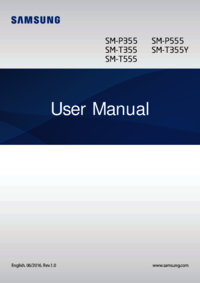





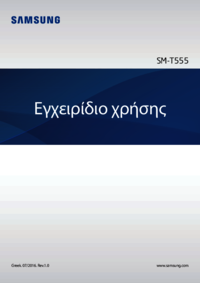








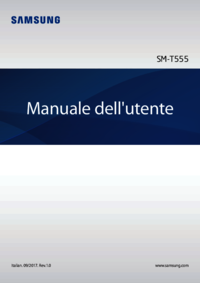










 (2 pages)
(2 pages) (210 pages)
(210 pages) (84 pages)
(84 pages) (150 pages)
(150 pages) (64 pages)
(64 pages)
 (160 pages)
(160 pages) (132 pages)
(132 pages) (157 pages)
(157 pages) (82 pages)
(82 pages) (253 pages)
(253 pages) (60 pages)
(60 pages)







Comments to this Manuals